
Apple MacOSi operatsioonisüsteemide all on palju programme, eriti multimeediumfailide ja muu tarkvara toimetajaid disaineritele, kunstnikele ja muusikutele. Kuid mõned konkreetsed rakendused, sealhulgas mängud, puuduvad selle platvormi jaoks, aga on OS-i Windowsi perekond. On mitmeid viise, kuidas käivitada WINDS-programmid Mackis, mida me tahame esitada edasi.
Start Exe Macos
Loomulikult ei tööta Poppy "Windowsi" käivitatavad failid ise: OS Microsoft ja EPL-ist on liiga erinevad. Sellegipoolest on nendega töötamiseks võimalikud võimalused, nimelt Windowsi installimine teisele süsteemile bootlaagri kaudu, kasutades virtuaalset masinat või veini emulaatorit.1. meetod: Windowsi installimine bootlaagri kaudu
Esialgu käitasid Apple'i arvutid RISCi ja MIPSi arhitektuuride töötlejatel, mis ei sobi X86-64 arhitektuuriga, kuid kümme aastat, nagu MacBookis ja IMACis, kasutatakse Inteli lahendusi, mis võimaldab teil Windowsi Windowsi installida. Ja viimane toetatakse üsna ametlikult - mitte nii kaua aega tagasi, hakkas EPL-i oma töölauatoodete käivituslaagri tööriista sisse lülitama, mis annab võimaluse installida operatsioonisüsteemi Microsoftist teise tööga. Üks meie autoritest on selle kasutamiseks ette valmistanud juhiseid, et tutvuda, millega saate veel edasi.

Õppetund: Windows 10 installimine Macil BootCamp abil
See valik on meie tänase ülesande ideaalne lahendus: kõik masina ja tarkvara riistvara omadused Windows on saadaval, mis võimaldab teil töötada kõigi ühilduvate programmidega ilma probleemideta. Kuid see meetod nõuab arvuti taaskäivitamist ja võtab ladustamisel korraliku koguse ruumi.
Meetod 2: virtuaalne masin
EXE-failide käivitamise meetod Mackiks on virtuaalse masina paigaldamine järgneva installimisega ühe Microsofti süsteemide abil. Selline Apple'i operatsioonisüsteemide jaoks on mitmeid, neist parimad on esitatud eraldi läbivaatamises.
Loe edasi: Virtuaalmasinad Macos
Sellega töötamine näitab paralleelide töölaua programmi näitel.
Lae alla Parallels Desktop ametlikust veebisaidilt
- Laadige rakendus ja installige see. Pärast protseduuri lõpetamist peate Windowsi versiooni kolmapäeval installima. Kaks võimalust on saadaval - automaatne, rakenduse kaudu, alustas nuppu "Install Windows" vajutades. Samal ajal laaditakse alla "kümnete" uusim versioon.

Vajutades nuppu "Skip" võimaldab teil iseseisvalt panna soovitud versiooni Windowsi pilti.
- OS-i automaatseks installimiseks vajutage eelmises etapis määratud nuppu ja oodake, kuni programm sõltumatult paigaldab ja konfigureerib süsteemi.

Käsitsi valik tähendab tasuta Microsofti testimise pilte, flash-draivide või ISO-faili laadimist.
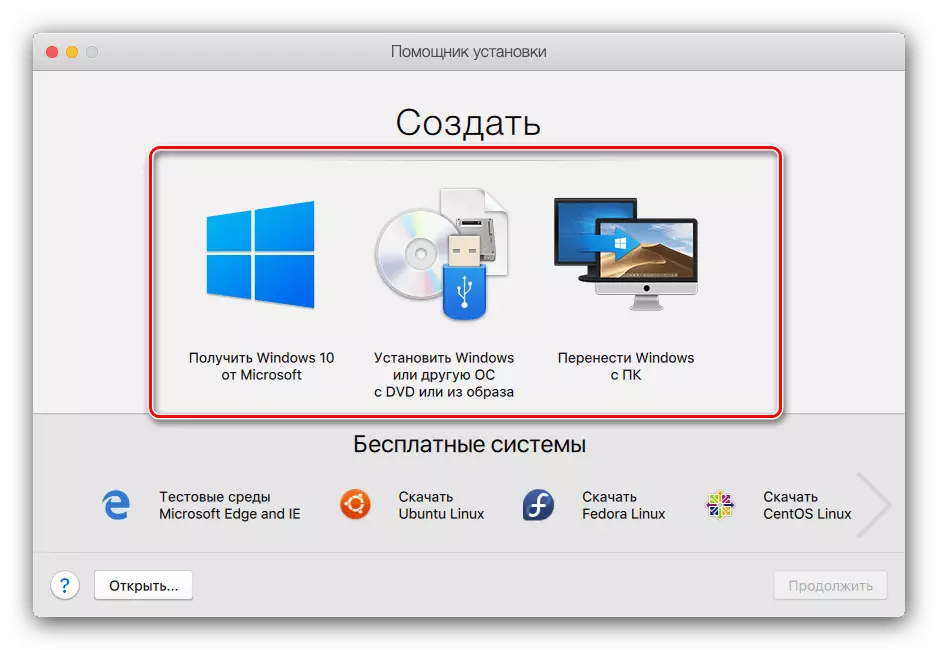
Valige oma olukorrale sobiv valik ja Windowsi installimine - tehniliselt otseselt paigaldusprotseduur ei erine tavapärasest arvutist erinev.
Õppetund: Windows 10 installimine Flash-draivist
- Menetluse lõpus saada sobiv sõnum.

Vaikimisi algab keskkond täisekraanirežiimis - akna vähendamiseks kasutage Ctrl + Alt'i kombinatsiooni ja vajutage seejärel akna päises klappimisnuppu.
- Võite kasutada virtuaalse kolmapäeva - paralleelid töölaua toetab integratsiooni peamise ja külaliste operatsioonisüsteemi, nii et EXE faili avamiseks on piisavalt lihtsalt lohistada rakendus ruumi. Täiendavad manipulatsioonid selle failiga ei erine täielike akende nendest.

Me räägime paralleeli töölaua täiendavatest omadustest eraldi materjaliga.

Parallels Desktop on üks võimsamaid lahendusi, kuid rakendus ulatub tasu alusel ja täisversioon on väga kallis. Õnneks on tal tasuta alternatiivid, ehkki mitte nii rikkalikult funktsionaalselt. Siiski tasub meeles pidada, et virtuaalne keskkond võivad töötada valesti või mitte töötada üldse "khakintosai" juures.
3. meetod: vein
Süsteemi kasutajad Linuxi kernel on tuntud veiniprogrammi poolest, mis on tarkvara "kiht", et töötada operatsioonisüsteemi operatsioonisüsteemide töötamiseks UNIXi südamikuga. MacOS-i jaoks on selle tarkvara versioon, kuid see peaks meeles pidama, et see ei ole veel vastuolus uue artikli kirjutamisega 10.15 Catalina vabastamisega.
Lae veini ametlikule saidile
- Stabiilse rakenduse jaoks soovitame alla laadida stabiilset vabastamist.

Te peate ka alla laadima tarkvara komponendi, mida nimetatakse XQuartz - ilma selle raamistikuta viinapuu ei tööta.
Laadige alla XQuartzi uusim versioon
- Pärast allalaadimist paigaldage mõlemad vajalikud komponendid - esimene Xquartz.

Järgmine paigaldada veini.
- Pärast paigaldamise lõpetamist minge Exe-faili asukohta. Nagu te saate asendada, on selle ikoonil nüüd vaade Weine ikoonide vaade - see tähendab, et rakendus on seotud tõlkijaga.
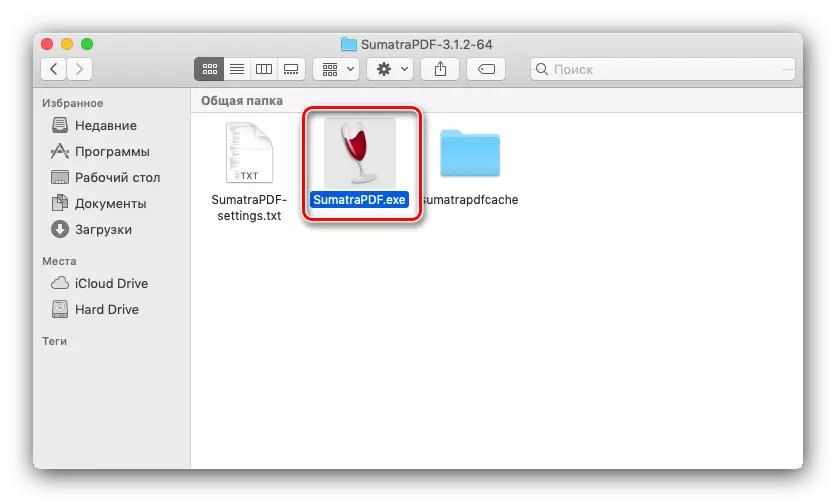
Käivitava faili käivitamiseks on nüüd piisavalt hiirega klõpsata.
- Programmi esmakordsel käivitamisel alustate konfiguratsiooni uuendamist, oodake seda.

Kui teade ilmunud protsessi vajadust paigaldada täiendavaid komponente, nõustuge igaühega.
- Pärast lühikest aega käivitatakse programm ja kasutamiseks valmis.




Veini parameetrite tervikuks on hea lahendus meie tänase ülesande jaoks, aga puudusi ühilduvusprobleemide kujul on ideaalne.
Järeldus
See lõpeb meie juhend EXE-failide käivitamiseks MacOS-operatsioonisüsteemis. Võtame tähele, et ühilduvuse kava optimaalne ühilduvus paigaldame Windowsi bootlaagri kaudu, samal ajal kui veinijuhtmed kasutavad toimimisviisiga ja virtuaalse masinaga versioonil on nende kahe vaheline vahe.
